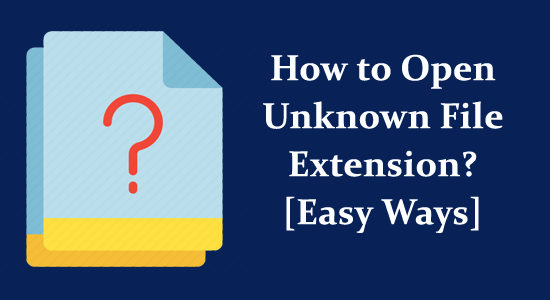
Wir wissen, wie frustrierend es ist, wenn Sie versuchen, eine Datei mit einer unbekannten Dateierweiterung auf Ihrem System zu öffnen. Glücklicherweise gibt es viele Methoden, dies herauszufinden, und Sie sind an der richtigen Stelle, um das zu erfahren. In dieser Anleitung erfahren Sie, wie Sie unbekannte Dateien öffnen.
Sie finden auch Möglichkeiten, unbekannte Dateierweiterungen in Windows mit korrekten Schritten zu öffnen, die ewig dauern können. Wir behandeln auch Schritte zum Öffnen unbekannter Dateien auf Android. Also, worauf wartest Du? Entdecken Sie weiter!
Schnelle Navigation:
- Erfahren Sie mehr über Dateierweiterungen
- Wie öffne ich unbekannte Dateierweiterungen?
- Wie öffne ich unbekannte Dateierweiterungen in Windows?
- Wie öffne ich eine unbekannte Datei auf Android?
- Tools von Drittanbietern zum Öffnen einer Datei mit unbekannten Erweiterungen
- Was Sie beim Öffnen einer unbekannten Datei beachten sollten:
Erfahren Sie mehr über Dateierweiterungen
Bevor Sie beginnen, die Methoden zum Öffnen einer Datei mit einer unbekannten Dateierweiterung zu erlernen, schauen Sie sich einfach an, was eine Dateierweiterung ist und welche Bedeutung sie hat. Normalerweise sind Dateierweiterungen eine entscheidende Kombination von Dateinamen, auf die ein Punkt folgt. Zum Beispiel: (.PNG oder .txt)
Dateierweiterungen sagen uns, ob es sich bei der Datei um eine ausführbare Datei handelt oder welches Programm zum Starten der Datei erforderlich ist. Wenn Sie nicht über das richtige Programm zum Starten der Datei verfügen, kann es zu Fehlermeldungen oder noch Schlimmerem kommen.
Es gibt so viele Möglichkeiten, herauszufinden, welches Programm zum Starten der Datei mit unbekannten Dateierweiterungen erforderlich ist.
Wie öffne ich unbekannte Dateierweiterungen?
Nun, das Öffnen der unbekannten Dateierweiterung ist ziemlich schwierig, da Sie weder das Dateiformat noch das verknüpfte Programm kennen. Das Öffnen einer unbekannten Datei ist jedoch möglich. Sie müssen lediglich die folgenden Schritte ausführen:
Identifizieren Sie die Dateierweiterung: Zuerst müssen Sie die unbekannte Dateierweiterung identifizieren, indem Sie den Dateinamen nach dem letzten Punkt überprüfen (z. B. .txt, .png, .pdf). Wenn Sie die Erweiterungen sehen, erhalten Sie einen Hinweis auf den Dateityp.
Bitte beachten Sie: Manchmal werden die Dateierweiterungen absichtlich geändert und können irreführend sein. Seien Sie also vorsichtig.
Verwenden Sie den Texteditor: Wenn Ihre Dateierweiterung anzeigt, dass es sich um eine textbasierte Datei handelt, müssen Sie sie mit dem Texteditor wie Notepad unter Windows oder TextEdit unter MacOS öffnen. Dies funktioniert möglicherweise, wenn Sie den Textinhalt der Datei anzeigen möchten.
Nutzen Sie den Universal File Viewer: Der Universal File Viewer ist das Softwareprogramm, das die verschiedenen Dateiformate öffnet, z. B. für komprimierte Dateien den 7-Zip und für Multimediadateien den VLC Media Player. Installieren Sie also bei Bedarf die benötigte Software und versuchen Sie, die Datei zu öffnen.
Nutzen Sie Online-Tools zur Dateiidentifizierung: Es gibt verschiedene Tools und Websites, mit denen Sie das Dateiformat anhand ihres Inhalts erkennen können. Wenn Sie die unbekannte Datei also nicht erkennen können, laden Sie sie bei einem dieser Dienste hoch und sie erledigen die Arbeit für Sie. Sie scannen und bestimmen das Format und empfehlen die geeignete Software zum Öffnen.
Analysieren Sie die Dateisignatur: Am Dateianfang hat jedes Dateiformat seine eindeutige Dateisignatur oder die magische Zahl. Sie können das Dateianalysetool oder einen Hex-Editor verwenden, um den Inhalt der Datei und ihre Signatur zu identifizieren. Da Sie die Dateisignatur haben, suchen Sie im Internet nach dem passenden Dateiformat und der Software zum Öffnen.
- Sobald Sie die Dateierweiterung identifiziert haben, suchen Sie die Software, die Sie zum Öffnen der Datei benötigen.
- Klicken Sie anschließend mit der rechten Maustaste auf die Datei und öffnen Sie die Datei mit der richtigen App.
- Nutzen Sie die Software eines Drittanbieters und konvertieren Sie Ihre Datei in eine andere Erweiterung (sofern gültig).
Dies sind die grundlegenden Schritte zum Öffnen einer unbekannten Datei. Nachfolgend haben wir die Schritte zum Öffnen einer Datei unter Windows und Android aufgelistet. Befolgen Sie die Schritte entsprechend Ihrem Gerät.
Lesen Sie auch: Fixieren Dateierweiterung Fehler oder Probleme – [Detaillierte Anleitung]
Wie öffne ich unbekannte Dateierweiterungen in Windows?
Befolgen Sie die unten aufgeführten Anweisungen, um zu erfahren, wie Sie unbekannte Dateitypen online öffnen auf Windows-System.
- Gehen Sie zum Windows-Datei-Explorer, indem Sie die Tasten Windows + E drücken
- Suchen Sie dann die unbekannte Datei und doppelklicken Sie darauf, um das entsprechende Programm zu öffnen.
- Wenn Sie die Fehlermeldung “Windows kann eine Datei nicht öffnen“ erhalten, suchen Sie nach anderen Anwendungen, um die Datei zu öffnen.
- Wenn Sie von der Anwendung erfahren, die die unbekannte Datei ausführen kann, prüfen Sie, ob in dieser Anwendung im Hauptmenü die Option Datei > Öffnen verfügbar ist.
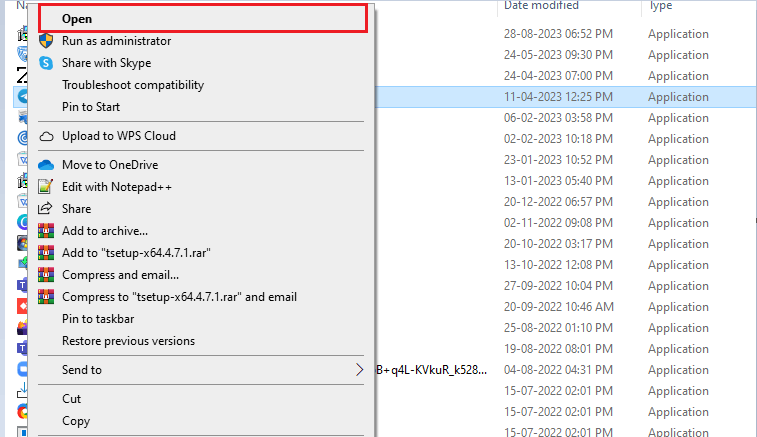
- Wenn Sie jedoch die App zum Ausführen der unbekannten Datei nicht finden, suchen Sie online nach dem UNKNOWN-Viewer oder Apps zum Öffnen der UNKNOWN-Datei
- Installieren Sie eine beliebige App von einer zuverlässigen Quelle und erwägen Sie, sie zum Implementieren des Öffnens einer Datei mit einer unbekannten Dateierweiterung zu verwenden. auf Ihrem System.
Wie öffne ich eine unbekannte Datei auf Android?
Wenn Sie versuchen, eine unbekannte Datei auf Ihrem Android-Gerät zu öffnen, befolgen Sie diese Anweisungen.
- Gehen Sie zu Ihrer Android-Apps-Liste und suchen Sie nach Meine Dateien oder Dateimanager.
- Suchen und finden Sie dann den Ordner Downloads in der App.
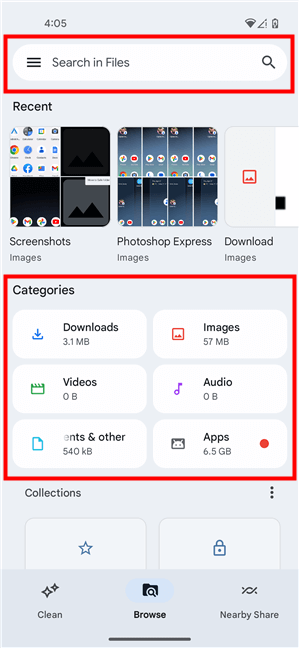
- Jetzt sollten Sie Ihre Datei mit einer unbekannten Dateierweiterung darin sehen.
- Versuchen Sie dann, die Datei mit den auf Ihrem Gerät vorhandenen Standard-Apps zu öffnen. Wenn Sie diese mit den aktuellen Anwendungen nicht öffnen können, erhalten Sie die folgenden Fehlermeldungen.
Datei kann nicht geöffnet werden
Keine App kann diese Aktion ausführen.
Sie haben keine Apps, die diesen Dateityp öffnen können
- Nun werden Sie zum Play Store bzw. App Store weitergeleitet, um die entsprechenden Apps zu installieren.
- Dann können Sie auch versuchen, Ihre Datei von Websites wie fileext.com aus zu öffnen.
Tools von Drittanbietern zum Öffnen einer Datei mit unbekannten Erweiterungen
Wenn Sie sich fragen, welches Online-Tool Sie zum Starten der Datei mit einer unbekannten Dateierweiterung verwenden sollen, finden Sie hier eine Liste der Software. Mit der richtigen Software und den richtigen Tools können Sie problemlos mit jedem Dateiformat arbeiten, ohne sich mit Kompatibilitätsproblemen herumschlagen zu müssen.
Was Sie beim Öffnen einer unbekannten Datei beachten sollten:
Beim Versuch, eine Datei mit einer unbekannten Dateierweiterung zu öffnen, müssen Sie auf bestimmte Dinge achten, wie zum Beispiel:
- Stellen Sie sicher, dass die Datei, die Sie öffnen möchten, nicht von einer unbekannten oder nicht vertrauenswürdigen Quelle stammt. Die unbekannten Dateien können mit Viren oder Malware-Infektionen gebündelt sein, um Ihre Daten zu stehlen.
- Stellen Sie sicher, dass Sie die Datei vor dem Öffnen mit einem leistungsstarken Antivirenprogramm scannen.
- Wenn die Datei, die Sie öffnen möchten, beschädigt ist oder ein nicht unterstütztes Dateiformat aufweist, kann sie von keiner Software geöffnet werden.
Letzte Worte
Das ist es! In diesem Handbuch haben Sie die Methoden zum Öffnen unbekannter Dateien auf Ihren Windows- und Android-Geräten untersucht.
Obwohl es keine legitime Möglichkeit gibt, eine unbekannte Dateierweiterung ohne Drittanbieter-Apps zu öffnen, können Ihnen die in dieser Anleitung aufgeführten Methoden dabei helfen, jede Datei problemlos zu öffnen.
Wenn Sie dennoch Fragen zu diesem Artikel oder diesem speziellen Windows-Prozess haben, schreiben Sie uns auf unserer Facebook-Seite.
Viel Glück…!
Hardeep has always been a Windows lover ever since she got her hands on her first Windows XP PC. She has always been enthusiastic about technological stuff, especially Artificial Intelligence (AI) computing. Before joining PC Error Fix, she worked as a freelancer and worked on numerous technical projects.